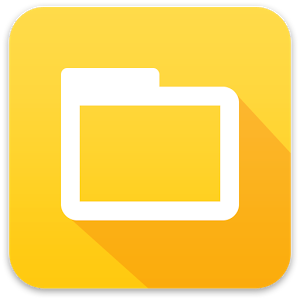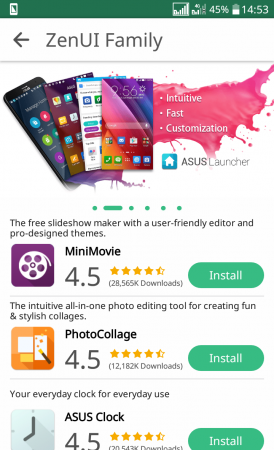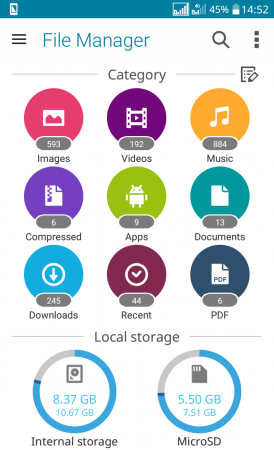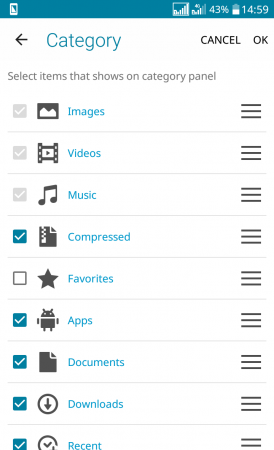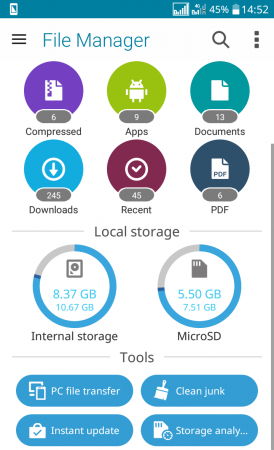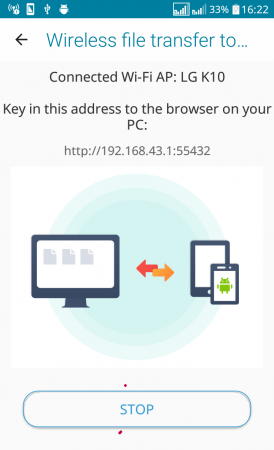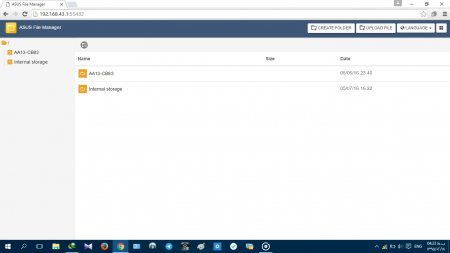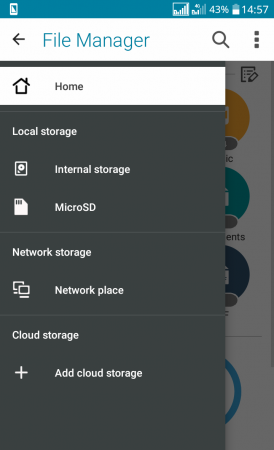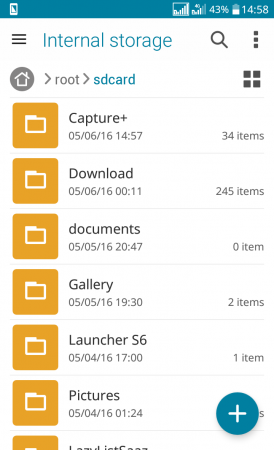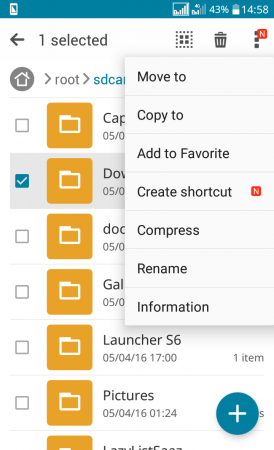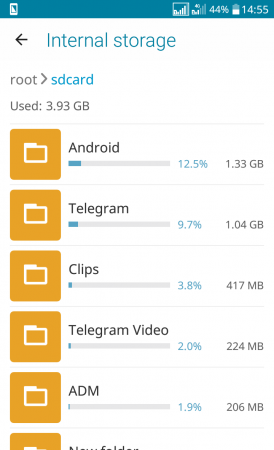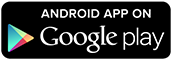شرکت تایوانی ایسوس یکی از تولیدکنندگان گجتهای اندرویدی است که با محصولات اقتصادی خود عمدتا بازار گوشیها و تبلتهای میان رده را هدف داده است. یکی از مزیتهای عمده محصولات این شرکت نرم افزار آنهاست؛ به عنوان مثال رابط کاربری ساده و کاربردی ZenUI و بسیاری از برنامههای اختصاصی این شرکت که در نوع خود از کاربردیترین و کاملترینها هستند.
میتوان گفت تقریبا تمامی اپلیکیشنهای اختصاصی ایسوس از طریق پلی استور گوگل قابل بهروزرسانی هستند و برخی از آنها را حتی میتوان بر روی سایر دستگاههای اندرویدی هم نصب کرد، مانند File Manager, SuperNote, ZenUI Launcher, Music, ZenUI Keyboard و بسیاری برنامه کاربردی دیگر. در این بین با توجه به ضرورت وجود یک برنامه مدیریت فایل مناسب در هر دستگاه، تصمیم گرفتیم تا ایسوس فایل منیجر را برای شما بررسی نماییم.
رابط کاربری این برنامه ساده و زیبا طراحی شده است، استفاده از طراحی تخت (فلت) و رنگهای جذاب و شاد باعث میشود تا از کار با آن لذت ببرید. در صفحه اصلی این برنامه شاهد ۹ دسته بندی مختلف از فایلها هستیم که میتوان آنها را تغییر داد، البته سه دسته تصاویر، موزیک و ویدیوها قابل تغییر نیستند. سایر دسته بندیها را میتوانید در تصویر زیر ببینید.
پس از آن میتوانید میزان حافظه داخلی و کارت حافظه را ببینید و با انتخاب هر کدام به اطلاعات موجود در آنها دسترسی پیدا کنید که در ادامه بیشتر به این بخش خواهیم پرداخت. در بخش سوم ابزارها قرار دارند که شامل تبادل اطلاعات با رایانه، حذف اطلاعات غیر ضروری که توسط اپهای ثانویه مانند Clean Master انجام میشود، آپدیت برنامههای خانواده ZenUI و آنالیزر حافظه است.
در بخش PC File Transfer پس از اتصال رایانه و دستگاه به یکدیگر از طریق هات اسپات، یک IP به شما داده خواهد شد که باید آن را در مرورگر رایانه خود وارد نمایید و پس از آن همانطور که در تصویر میبینید به تمامی فایلهای دستگاه اندرویدی خود دسترسی دارید و میتوانید فایل ارسال و یا دریافت کنید. همچنین میتوانید از قسمت راست صفحه و گزینهای به شکل چهارخانه ظاهر پوشهها را تغییر دهید. چون این تبادل فایل در بستر Wi-Fi انجام میشود، سرعت آن بیشتر از انتقال به وسیله USB یا شیار کارت خوان است که از مزیتهای این فایل منیجر به شمار میآید.
در صفحه اصلی برنامه و در قسمت بالا کلید تنظیمات و جستجو وجود دارد و در سمت چپ شاهد یک منو جداگانه هستیم که شما را به حافظه داخلی یا کارت حافظه و یا حافظه جانبی متصل شده مانند فلش مموری هدایت میکند. همچنین میتوانید شبکه ایجاد کرده یا دستگاه خود را به یک شبکه متصل نمایید و به حافظه ابری دسترسی داشته باشید که کاربران گجتهای ایسوس از فضای ابری رایگان موسوم به Asus Web Storage هم بهره مند هستند.
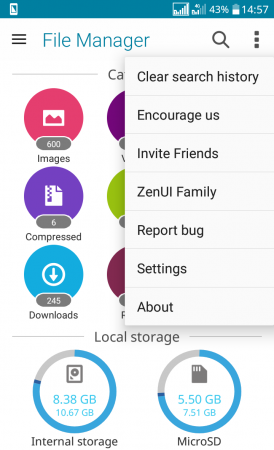
اما بخش اصلی یا همان دسترسی و مدیریت فایلها:
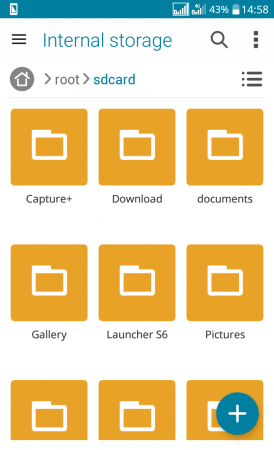
با انتخاب هر یک از حافظههای داخلی یا جانبی، فایلها در اختیار شما قرار میگیرند که امکان نمایش پوشهها به دو صورت لیست و Grid را به شما میدهد. با نگه داشتن هر فایل یا پوشه منو جدیدی شامل انتخاب همه، حذف و منو کاربردی با گزینههای انتقال، کپی، اضافه کردن به علاقه مندیها، ایجاد میانبر روی صفحه اصلی گوشی یا هوم اسکرین، فشرده سازی (Compress)، تغییر نام و اطلاعات فایل یا پوشه مورد نظر به نمایش در میآید. قابلیتهای جدید اضافه شده هم با علامت N که به رنگ قرمز است، نشانهدار میشوند.
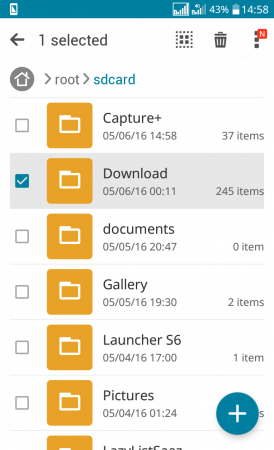
در بخش آنالیزر حافظه، میتوانید میزان حافظه در دسترس کاربر و میزان اشغال حافظه داخلی و کارت حافظه توسط فایلهای مختلف تصاویر، موزیک، ویدیو، اپها و … را ببینید که با رنگهای مختلف و توسط یک نمودار دایرهای مشخص شده است. با انتخاب گزینه More به هر کدام از این حافظهها منتقل میشوید که حجم هر پوشه و فایلهای داخل آن را برای شما نمایش میدهد. علاوه بر آن در بخش آنالیزر فایلهای حجیم و فایلهایی که به تازگی به دستگاه اضافه شدهاند هم قابل مشاهده هستند.
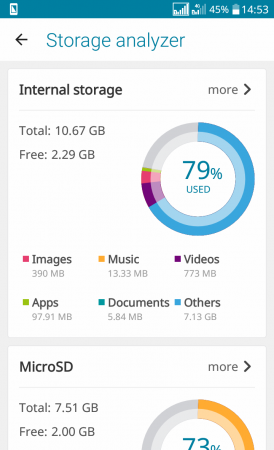
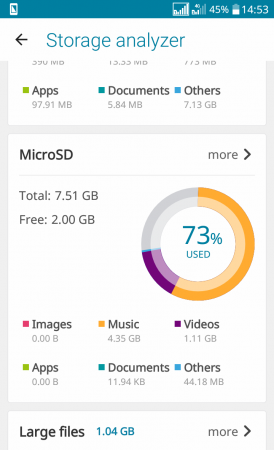
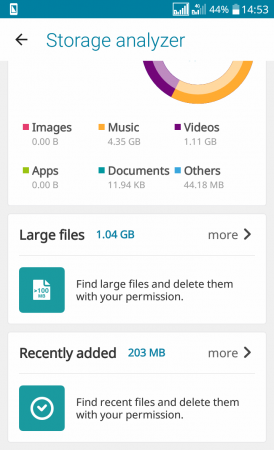
در صفحه اصلی و در بخش ZenUI Family میتوانید سایر اپلیکیشنهای این خانواده را دانلود کنید، همینطور در پلی استور که تمامی برنامههای ایسوس در آن یافت میشوند.